Xbox Game Bar安裝包是一款非常優質的Windows 10內置游戲管理工具,通過這款軟件能夠幫助用戶快速的在自己的電腦中安裝該程序,讓用戶在進行游戲時可以快速的訪問小組件,滿足大多數用戶的需求,有需要的小伙伴快來下載吧。
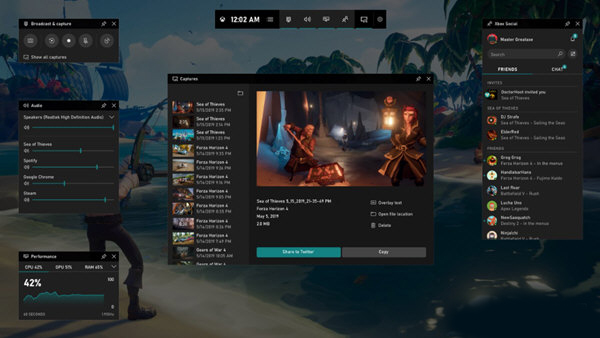
軟件介紹
Xbox Game Bar 是一款集成到 Windows 10 中的工具,讓用戶自定義對不同屏幕捕獲和共享小部件以及其它游戲插件的即時訪問。
要激活功能,用戶只需按下鍵盤上的 Windows 按鈕 + G,程序就會開始運行。如果 PC 連接了 Xbox 360 或 Xbox One 控制器,只需按 Xbox 按鈕即可激活此工具。Xbox Game Bar 的功能包括:截屏或錄音、在Xbox社交群中查找好友、在啟動游戲時查看系統配置及其操作,以及配置各種集成在操作系統中的小部件。
使用主要集中在游戲迷的用戶配置文件上,以及通過不同的流媒體平臺(如 Twitch)重新傳輸相同的配置文件。該工具大大提升了用戶游戲體驗的性能,而無需關閉他們當前在玩的游戲,因為他們只需按下按鈕就可以利用這些功能,從而改善用戶在玩游戲時的體驗。
使用說明
玩游戲時,按鍵盤上的 Windows 徽標鍵 + G 可打開 Xbox Game Bar。 如果已將 Xbox 360 或 Xbox One 控制器與電腦連接,請按Xbox按鈕。
選擇“從現在開始錄制”(圓圈)可開始錄制剪輯,然后選擇“停止錄制”(方框)以結束錄制。
選擇“截圖”(“相機”圖標)以截取游戲內容的圖片。
對于全屏電腦游戲,請使用 Windows 徽標鍵 + Alt + G 開始和停止錄制。
若要編輯剪輯,請選擇 Xbox 按鈕以打開 Xbox 應用,然后選擇“捕獲”。
屏幕錄制
第一步
win10/11進入設置頁面找到 “游戲”,或者使用windows本地搜索欄搜索以下關鍵詞“xbox game bar”、“游戲”的其中一個。點擊進入設置頁面
第二步
點擊上圖中的“攝像”,先更改錄制屏幕的參數。
一、攝像位置:初始保存位置在C盤中,但是因為我們要保存很多的視頻,會給C盤的存儲空間造成很大負擔,所以需要將保存的位置,設置到其他的盤。
設置方法是:根據系統提示,找到當前保存錄視頻錄制的文件夾,如上圖中”E\captures“,鼠標右鍵選擇“剪切”(或者按下 ctrl+x 組合鍵),然后將其復制到一個剩余空間比較大的盤中。之后系統會自動識別到,你移動了這個文件夾,就會改變屏幕錄制的位置。
二、游戲錄制過程:可以選擇15秒——10分鐘,根據個人意愿。
三、最大錄制時間:應該根據你所玩一局游戲的最長時間來設置,比如英雄聯盟排位模式可以設置1小時。
四、錄制音頻:勾選“開”和“錄制游戲時,系統和應用程序靜音”,勾選后就不會錄制到類似微信、QQ提示音了。錄音質量中數字越大,錄音質量越好。
五、視頻幀速率:根據游戲時的幀率來選擇,如果游戲時的幀率超過了60FPS,那就選擇60FPS。否則選擇30FPS。
六、視頻質量:一共兩個擋位,選擇高即可。
七、錄制屏幕時錄制鼠標光標:勾選
八、顯示卡:無需更改,系統會自動識別。
第三步
打開Xbox Game Bar。使用組合鍵win+G,或者用本地搜索欄搜索Xbox Game Bar,打開應用。
第四步
設置xbox game bar,選擇下圖中的齒輪圖標進入設置頁面
第五步(可跳過)
設置快捷方式、個性化、正在捕獲。
快捷方式設置
第六步
開始錄制,點擊圖中的一,然后會彈出下面的一個小框,點擊小框內的圈2是屏幕截圖、圈3是開始與停止錄制,圈4是錄制或布盧志麥克風。
捕獲欄
進入這個狀態就是開始錄制屏幕和麥克風了
第七步
查看捕獲,點擊捕獲欄“查看我的捕獲”,會彈出這個界面。
視頻的名稱=游戲名稱+錄制時間。可以在右下角查看視頻的信息,以及修改視頻名稱和打開視頻所在文件夾,還有刪除文件。
常見問題
Win10上的Xbox Game bar打不開怎么辦?
WIN10上的Xbox Game bar打不開非常影響我們的游戲體驗
大家可以去嘗試下面的兩種方法修復
1.進入系統調試關掉非官方核心應用后重啟嘗試打開
2.新建新的管理賬號后測試是否正常(本地賬號可能有文件損壞)
一起來看看具體修復步驟

修復方法一調試修復
使用快捷鍵WIN+R調出運行程序
然后輸入指令msconfig并按下回車鍵

點服務選項卡如下圖
接著點一下隱藏所有Microsoft
然后點全部禁用并應用確定如下圖所示

然后點一下左下角的開始
選擇重啟電腦后嘗試打開Xbox Game bar

修復方法二新建管理員賬號
有些用戶的賬號由于本地文件被破壞無法使用正常的功能
建議大家去新建管理員賬號不損傷任何軟件和文件
點左下角搜索cmd-然后點以管理員身份運行

然后我們先去創建新的賬號
輸出指令net user Nemin 123456 /add 后按下回車
新的用戶名和密碼分別是Nemin 123456 (當然大家也可以填別的用戶名)

然后給賬號管理員權限
輸入指令net localgroup administrators Nedmin /add 后按下回車
然后登錄新的用戶名密碼測試功能
WIN+L后就可以切換用戶最好設置后先重啟下

總結
WIN10上的Xbox Game bar打不開大家可以使用調試模式來修復
修復如果失敗可以使用media creation tool來修復系統文件
常見問題
Game Bar無法打開
1、通過系統設置檢查和修復
打開“設置”,選擇“游戲”,點擊“Xbox Game Bar”選項,確保其處于啟用狀態。
在任務欄中搜索Game Bar,右鍵點擊“應用設置”,之后點擊“修復”來嘗試修復。如果修復沒有效果,可點擊“重置”,使其恢復到初始狀態。
2、重新安裝Game Bar
若上述方法均無法解決問題,可以嘗試卸載Xbox Game Bar,隨后再次進行安裝。在“應用和功能”列表中找到Xbox Game Bar,點擊“卸載”按鈕將其卸載,然后前往Microsoft Store搜索Xbox Game Bar并重新安裝。
3、檢查Windows更新
由于某些Xbox Game Bar的功能依賴于最新的Windows系統更新,因此需要確保系統已更新到最新版本。打開“設置”,選擇“更新與安全”,點擊“檢查更新”按鈕來查看是否有新版本可用。
4、檢查啟動項
按下Ctrl+Shift+Esc鍵打開任務管理器,切換到“啟動”選項卡,查看Xbox Game Bar的啟動狀態是否為“已啟用”,這有助于確保其在開機時自動運行。
-
4 Pancake
裝機必備軟件















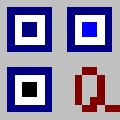

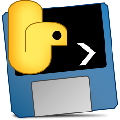







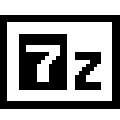









網友評論